Sont concernés :
 Windows Vista
Windows Vista Windows 7
Windows 7 Windows 8 et 8.1
Windows 8 et 8.1
Désinstaller l'invitation au passage à Windows 10
Le problème
Vous ne voulez pas passer à Windows 10, et vous en avez assez de ces notifications infernales ?
Pire : vous avez en plus, un message d'erreur qui s'affiche régulièrement pour vous dire que GWXUX.exe à crashé ?
La solution
Il nous faudra désinstaller les mises à jour Windows qui correspondent à ces notifications, et empêcher qu'elles reviennent.
Stopper les MAJ automatiques
Ouvrez le panneau de configuration (raccourci Windows+R, saisir control et valider). Allez dans la rubrique Système et sécurité, puis cliquez sur Windows Update.
Dans la colonne de gauche, cliquez sur Modifier les paramètres.
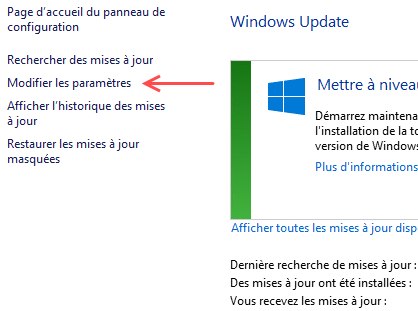
Dans le volet de choix, sélectionnez Rechercher les mises à jour mais me laisser choisir s'il convient de les télécharger et installer. Appliquez à l'aide du bouton OK, et vous pouvez fermer.
Désinstaller les MAJ incriminées
Ouvrez le bloc-notes (raccourci Windows+R, saisir notepad et valider) et copiez-collez ces lignes de commande dedans :
start /w wusa.exe /uninstall /kb:3044374 /norestart start /w wusa.exe /uninstall /kb:3035583 /norestart start /w wusa.exe /uninstall /kb:2976978 /norestart
Si vous êtes sous Vista ou 7, préférez ces commandes :
start /w wusa.exe /uninstall /kb:2990214 /norestart start /w wusa.exe /uninstall /kb:3021917 /norestart start /w wusa.exe /uninstall /kb:2952664 /norestart exit
Ensuite, enregistrez le texte (où vous voulez) sous un nom se terminant par .bat et entouré de guillements (important). Par exemple : "supprnotifW10.bat".
Ceci va créer un fichier de commandes. Faites un clic droit dessus et choisissez Exécuter en tant qu'administrateur.
Validez la confirmation.
Patientez à chaque fois que le programme cherche les mises-à-jour installées (4 fois). Lorsque vous obtenez un message vous disant que la mise-à-jour est introuvable, fermez-le.
Une fois que la fenêtre à fond noir se ferme, c'est terminé, vous pouvez supprimer votre fichier de commandes.
Appliquer les changements
Fermez tout, et depuis le bureau, faites la combinaison de touches Alt+F4. Sélectionnez Arrêter, et une fois éteint, rallumez l'ordinateur.
Une fois rallumé, ouvrez le Panneau de configuration, allez dans la rubrique Système et sécurité, puis cliquez sur Windows Update.
Vous aurez certainement la mention Installer Windows 10. Cliquez sur le lien Rechercher des mises à jour et laissez tourner jusqu'au retour de l'invitation à basculer sur Windows 10.
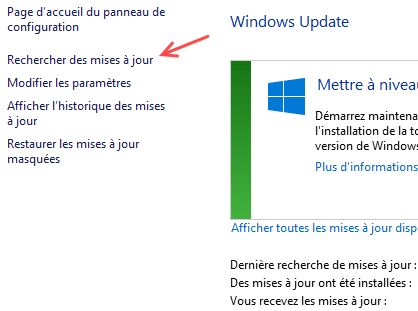
Cliquez cette fois sur le lien en dessous : Afficher toutes les mises à jour disponibles pour afficher la liste des autres mises-à jour.
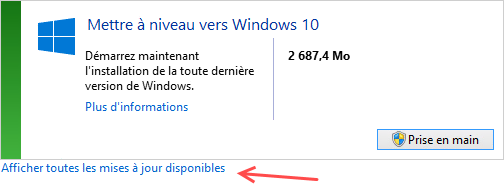
Dans l'onglet des mises-à-jour importantes, décochez les mises à jour KB3044374, KB3035583 et KB2976978 pour Widows 8 et 8.1. Décochez les KB3035583, KB2990214, KB3021917 et KB2952664 si vous êtes sous Windows Vista ou 7.
Sur chacunes d'elles, faites un clic droit et cliquez sur la commande Masquer la mise à jour.
Si vous n'en trouvez que quelques unes, ne vous en inquiétez pas. Cela vous facilitera la tâche.
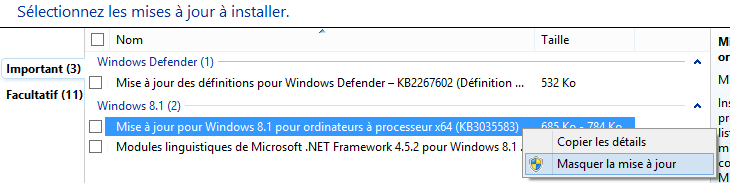
Ensuite, allez dans l'onglet des mises à jour facultatives, et décochez celle qui propose de passer à Windows 10.
Faites aussi un clic droit pour la masquer et validez (si vous ne pouvez pas valider, cochez une mise à jour facultative sans importance).
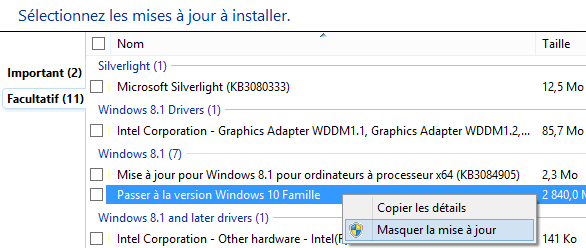
Apprécier le calme
En espérant que Microsoft n'insiste plus, vous pouvez retourner changer les paramètre de Windows Update (cf. le début de ce guide), et re-mettre l'installation automatique des mises-à-jour importantes si vous le souhaitez.
Ouf, non ?